Чтобы запустить D4W / C4W, сделайте двойной клик на иконке  .Если Вы хотите, чтобы D4W / C4W стартовала автоматически, когда Вы включаете компьютер, то поместите иконку D4W / C4W в группу Start Up (Автозагрузка) в меню Пуск Windows.
.Если Вы хотите, чтобы D4W / C4W стартовала автоматически, когда Вы включаете компьютер, то поместите иконку D4W / C4W в группу Start Up (Автозагрузка) в меню Пуск Windows.
 В окне Укажите Ваше системное имя и пароль наберите имя, под которым Вы зарегистрированы в D4W. Нажмите клавишу Tab. Введите Ваш пароль. Нажмите клавишу Enter.
В окне Укажите Ваше системное имя и пароль наберите имя, под которым Вы зарегистрированы в D4W. Нажмите клавишу Tab. Введите Ваш пароль. Нажмите клавишу Enter.
Главное Меню
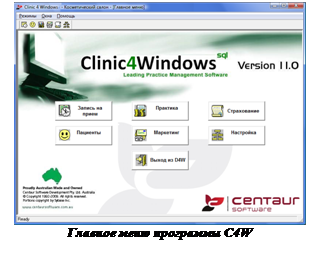 Когда D4W стартует в первый раз, Вы оказываетесь в Главном Меню, где Вы видите множество кнопок с надписями, которые следует нажать, чтобы попасть в нужную область.
Когда D4W стартует в первый раз, Вы оказываетесь в Главном Меню, где Вы видите множество кнопок с надписями, которые следует нажать, чтобы попасть в нужную область.
D4W / C4W помнит, какое окно Вы просматривали, когда в последний раз закрывали его. Таким образом, когда Вы открываете какой-либо режим D4W, Вы оказываетесь в том же самом месте. Возможности выбора режимов Главного Меню также находятся в текстовом меню «Режимы» и в виде иконок верхней инструментальной панели меню.
Кнопки главного меню осуществляют переход к следующим режимам:
| Запись на прием В разрезе одной книги В разрезе множественных книг В разрезе групповой записи Настройка книг записи Список ожидания пациентов Список отмененных визитов | Пациенты Сведения о пациенте Составление карты зубов [только D4W] Карта пародонта [только D4W] План лечения Курс лечения Счета Квитанции Письма Амбулаторная карта | Практика Врачи Персонал Банк. счета Выручка Отчеты Расценки Накладные Тарифы сотрудников | Маркетинг Вызовы Запросы Должники Настройки | Лаборатории [только D4W] Лаборатории Персонал Расценки Заказы | Страхование Сводные счета Платежи Сторонние организации | Настройка Практика Параметры Доступ Банки Почтовые индексы Заболевания Заметки Материалы Процедуры Операции Справочники | Выход из D4W / C4W |
 2017-12-14
2017-12-14 343
343








